TrueCrypt ist eine Software mit der Sie sensible Daten durch Verschlüsselung vor dem Zugriff Fremder schützen können. TrueCrypt können Sie unter Windows, Linux oder auf dem MAC einsetzen. Die Daten werden von TrueCrypt in einem Container abgelegt, der mit einem beliebigen Passwort gesichert wird. Ohne dieses Passwort ist kein Zugriff auf die Dateien möglich. Die Daten sind absolut sicher, auch vor Brut-Force-Angriffen. Für die Verschlüsselung stehen bei TrueCrypt mehrere Arten der Verschlüsselung zur Verfügung.
TrueCrypt installieren
Laden Sie TrueCrypt herunter. Die Datei ist unter Windows lediglich 3,3 MByte groß. Unter Windows installiert sich das Programm nahezu selbstständig. Aber auch unter Linux funktioniert die Installation automatisch, und Sie können TrueCrypt sofort einsetzen. Natürlich benötigen Sie hierzu einen Admin-Zugang. Unter Windows haben Sie zusätzlich die Möglichkeit sich die deutschen Sprachdateien zu installieren, die Sie auf der Seite von TrueCrypt finden.
 TrueCrypt Daten verschlüsseln
TrueCrypt Daten verschlüsseln
Um mit TrueCrypt Daten zu verschlüsseln müssen Sie einen Container anlegen. Das ist eine Datei, in der alle anderen Dateien abgelegt werden. Aus diesem Grund muss diese Datei etwas größer sein, als die Dateien, die Sie verschlüsseln möchten. Starten Sie TrueCrypt und klicken Sie Create Volume. Nun wählen Sie die erste Option Create an encrypted File Container und klicken wählen den Speicherort aus. Das kann auch ein Speicherstick oder ein Online-Speicher sein. Verwenden Sie ein sicheres Passwort (Passwort Generator), das man nicht erraten kann und viele Sonderzeichen enthält. Um das die Verschlüsselung zu optimieren und Zufallszahlen zu erzeugen bewegen Sie die Maus hin und her. Dann klicken Sie auf Format. Das bedeutet lediglich, dass TrueCrypt nun eine Datei der entsprechenden Größe anlegt. Dern Creation Vizard können Sie nun beenden indem Sie auf Exit klicken.
 Dateien in TrueCrypt-Container ablegen
Dateien in TrueCrypt-Container ablegen
Nun haben Sie eine verschlüsselte Datei, in der Sie andere Dateien abspeichern können und die Sie nur mit dem Passwort ansehen können. Öffnen Sie nun diese Datei. Hierzu wählen Sie auf der TrueCrypt Oberfläche Select File und wählen die Datei aus. Dann wählen Sie oben einen beliebígen Laufwerksbuchstaben aus und klicken unten auf Mount. TrueCrypt mappt Ihnen nun den Inhalt Ihrer sicheren Datei als Laufwerk in Ihren Explorer. Nun können Sie Dateien hier abspeichern, oder Dateien bearbeiten.
Container Datei schließen
Wenn Sie fertig sind mit allen Änderungen wählen Sie das Laufwerk in TrueCrypt aus und klicken auf Dismount. TrueCrypt schließt nun die Containerdatei und die Dateien sind verschlüsselt und gesichert.
TrueCrypt – Versteckte Container
Wenn Ihnen das noch nicht sicher genug ist, können Sie zusätzlich noch mit einem versteckten Container arbeiten. Es könnte ja sein, dass Sie mit mit vorgehaltener Pistole das Passwort nennen müssen. Für diesen Fall liegen die zu sichernden Daten innerhalb Ihres Containers in einem zusätzlichen Container versteckt. Der versteckte Container ist nicht als Datei sichtbar. Er hat ein zusätzliches Passwort. In den versteckten Container kommen also die extrem wichtigen Dateien – in den normalen Container dann Dateien, die wichtig erscheinen aber keinen reellen Wert haben.
 Fazit:
Fazit:
TrueCrypt ist eine einfache Möglichkeit um Dateien durch Verschlüsselung zu sichern. Nur mit dem sicheren Passwort können Sie die Dateien wieder zurück holen und ansehen. Wenn Sie das Passwort wirklich sicher wählen wird der Container nicht zu knacken sein.
Website
Anbieter: TrueCrypt
Thema: Dateien verschlüsseln
Website: Zur Homepage

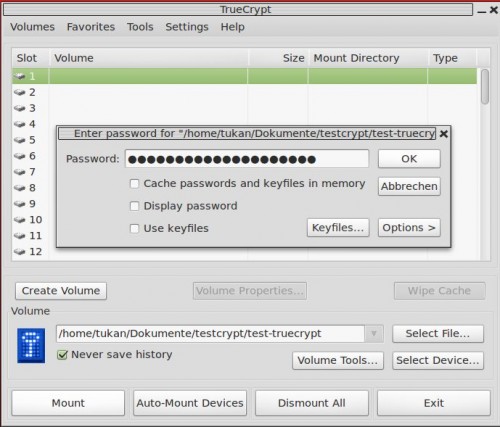


Truecrypt finde ich auch super! Guter Beitrag. Ich finde es ist eins der besten freien Verschlüsselungssysteme, wenn nicht gar das beste!